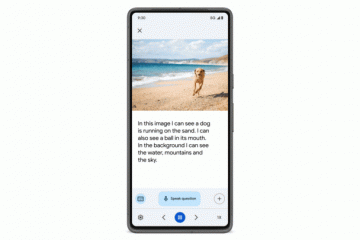De todos os novos recursos e mudanças no iOS 16.5, o aplicativo Apple News tem mais, e há alguns grandes que mudarão a maneira como você lê histórias. Algumas atualizações afetam até o Apple News no iPadOS 16.5; as mais significativas se aplicam a usuários gratuitos e assinantes do Apple News+.
Das alterações não relacionadas a notícias incluídas no iOS 16.5 e iPadOS 16.5, você obtém gravações de tela via Siri, administradores compartilhados para acessórios Matter em Home, um novo papel de parede do orgulho, sons sempre ativados para Tap to Pay e novos comandos do VoiceOver. Para saber mais sobre esses recursos e ver o que mais as últimas atualizações de software do iPhone e iPad contêm, visite nosso Resumo de recursos do iOS e iPadOS 16.5. Se você se preocupa apenas com as atualizações do Apple News, veja a lista de todas as novidades abaixo.
1. Barra de navegação persistente
Talvez a atualização mais significativa do Apple News no iOS 16.5 seja a barra de navegação agora persistente na parte inferior. Ao abrir um artigo antes do iOS 16.5, a barra mudava para aquela com os botões Sugerir mais, Sugerir menos e Anterior/Próximo. Agora continua sendo a barra de navegação. Ele ainda será ocultado automaticamente quando você rolar para baixo para ler e aparecerá novamente se você rolar para o topo ou tocar na barra de status.
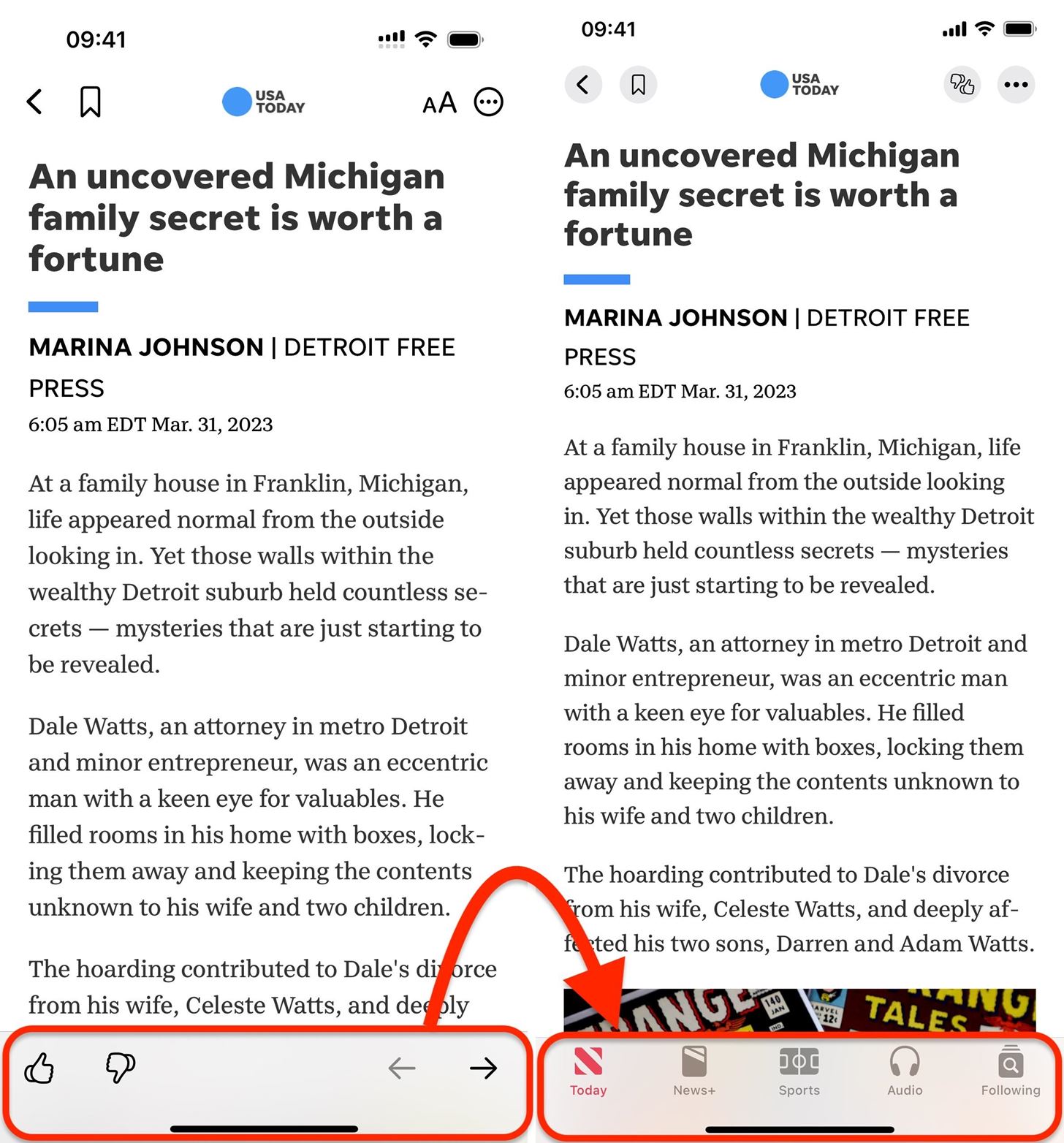
Esta alteração não afeta o iPadOS 16.5, pois a barra de navegação ainda está na barra lateral do iPad; toque no botão Voltar em uma história para retornar à página inicial e deslize para a direita na página inicial para revelar a barra lateral.
A barra inferior em artigos no iOS 16.4. (esquerda) vs. iOS 16.5 (direita).
2. Nova guia de esportes
Se você é um fã de esportes, ficará feliz em saber que o Apple News tem uma guia de esportes dedicada no iOS 16.5. Em vez de tentar encontrar suas notícias esportivas personalizadas enterradas na guia Hoje, basta abrir a nova guia Esportes. Antes do iPadOS 16.5,”Meus esportes”estava disponível com um toque em praticamente qualquer lugar no app Apple News.
Antes do iPadOS 16.5,”Meus esportes”estava disponível em Seguindo-> Meus esportes. a seção Esportes abaixo de Favoritos na barra lateral. Agora, é renomeado como”Esportes”na seção superior do Apple News em News +. A seção Esportes ainda está abaixo de Favoritos e lista todos os esportes que você está seguindo.
Meus esportes agora está disponível na guia Esportes no iOS 16.5.
3. Pesquisar na guia Seguir
Para ajustar a nova guia Esportes à barra de navegação no iOS 16.5, a Apple moveu a ferramenta Pesquisar de volta para a guia Seguir, como era no iOS 14.4.2 e anteriores (imagem à esquerda abaixo) , antes do iOS 14.5 torná-los guias separados (imagem do meio abaixo). No entanto, a Apple atualizou a guia Seguindo para incluir uma imagem do ícone de pesquisa (imagem abaixo à direita) para evitar confusão.
No iPadOS 16.5, a barra de pesquisa na barra lateral agora diz”Canais, tópicos e histórias”em vez de”Pesquisar”. Portanto, é apenas uma pequena diferença no iPadOS 16.5 em comparação com o iOS 16.5.
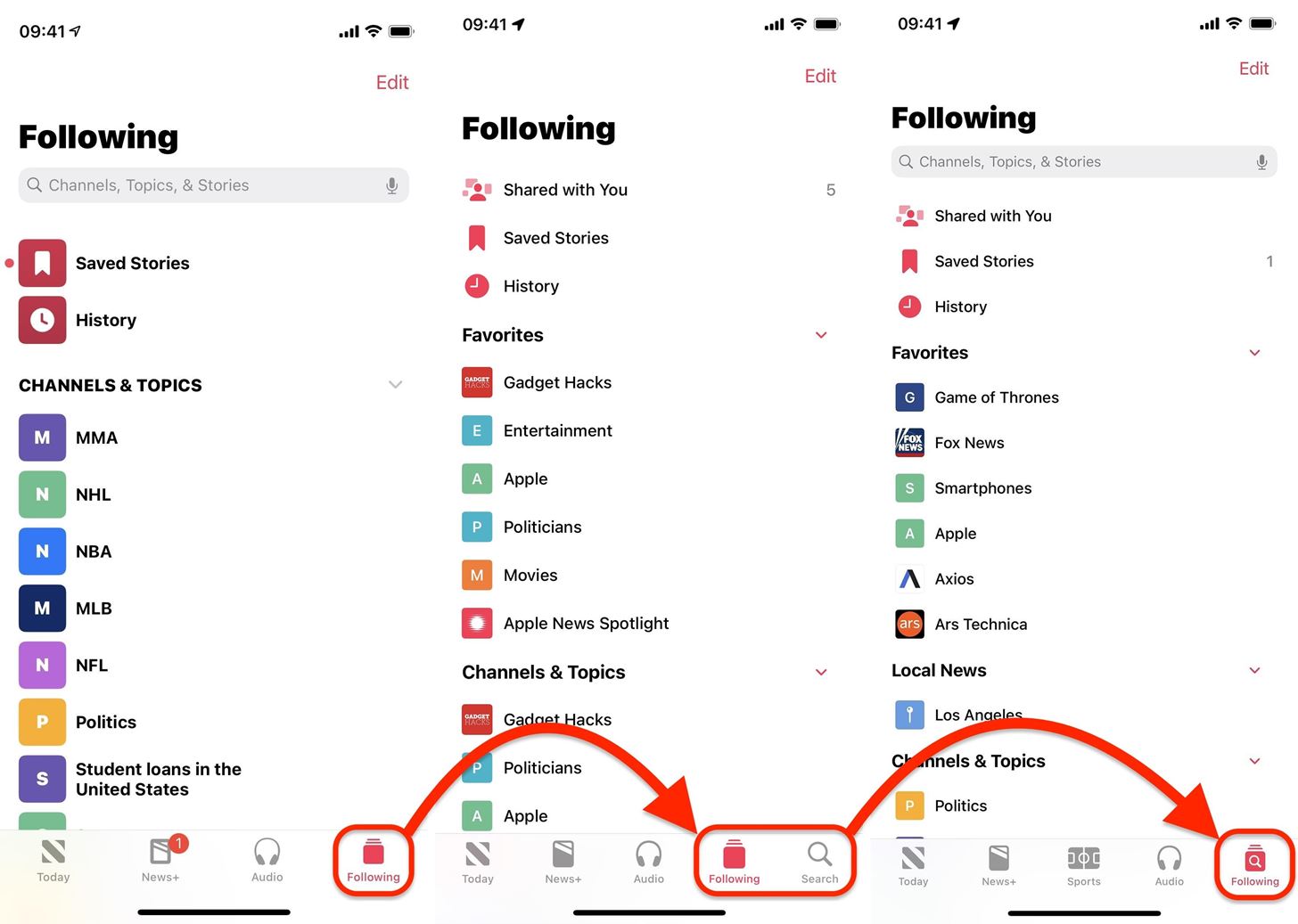 Seguindo/Pesquisando no iOS 14.4.2 (à esquerda ) vs. iOS 16.4. (meio) vs. iOS 16.5 (direita).
Seguindo/Pesquisando no iOS 14.4.2 (à esquerda ) vs. iOS 16.4. (meio) vs. iOS 16.5 (direita).
4. Botões Sugerir Mais/Menos no Topo
Com a nova barra de navegação persistente, os botões Sugerir Mais e Sugerir Menos que estavam na barra inferior dos artigos foram movidos para o topo. Se você os usou muito em artigos, levará uma etapa extra agora no iOS 16.5 para gostar ou não gostar de algo, pois você deve tocar no novo botão Sugerir mais ou menos primeiro para abrir o”Sugerir mais”ou”Sugerir menos”opções.
As alterações de ícone também aparecem no iPadOS 16.5.
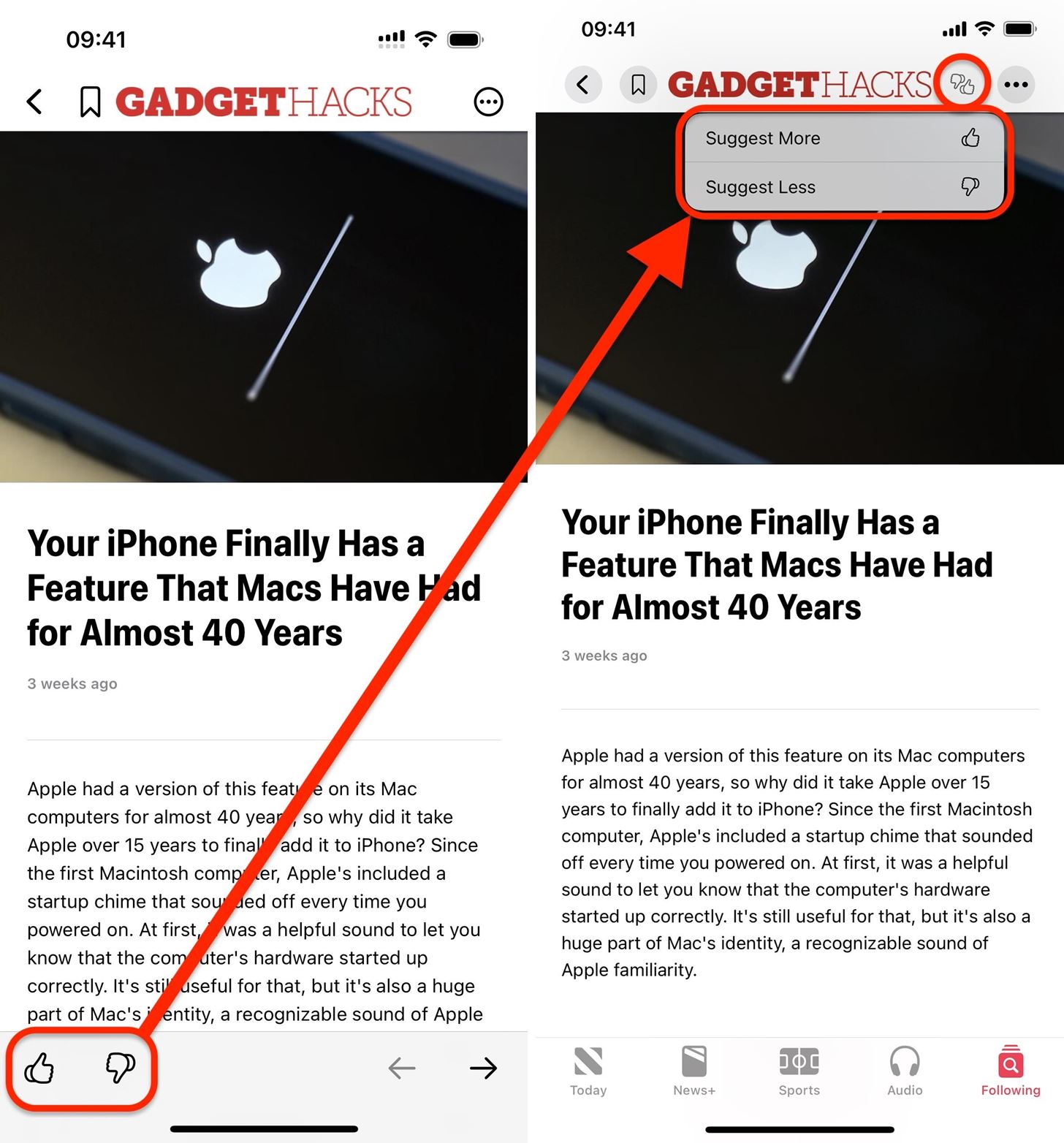 Sugerir mais e sugerir menos botões no iOS 16.4. (esquerda) vs. iOS 16.5 (direita).
Sugerir mais e sugerir menos botões no iOS 16.4. (esquerda) vs. iOS 16.5 (direita).
5. Faltam as setas Próximo/Anterior
As setas Anterior e Próximo que também estavam na parte inferior dos artigos foram totalmente removidas no iOS 16.5. Agora você precisa apenas deslizar para a direita ou para a esquerda para ir e voltar entre as histórias.
As setas também estão ausentes no iPadOS 16.5.
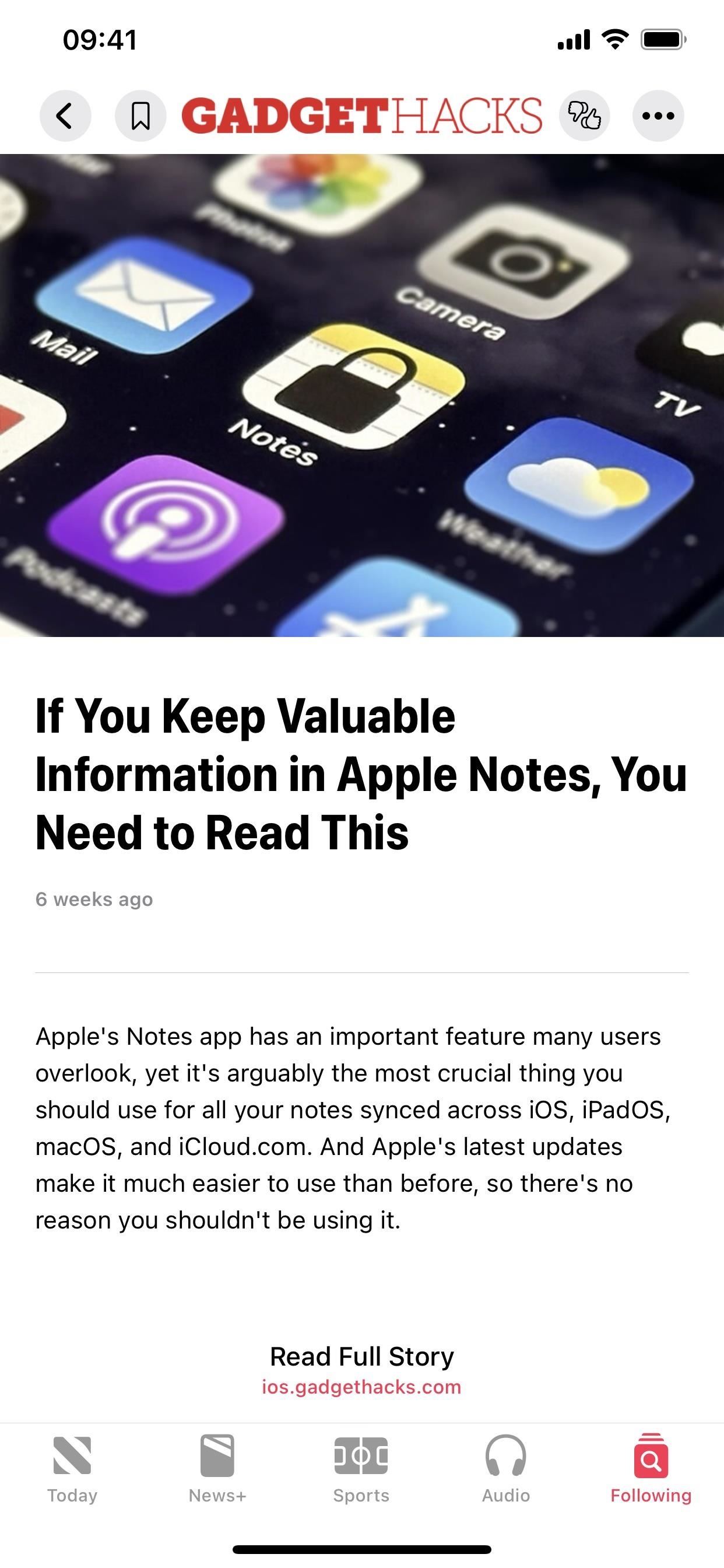 As setas Anterior e Próximo no iOS 16.4. (esquerda) vs. nenhum no iOS 16.5 (direita).
As setas Anterior e Próximo no iOS 16.4. (esquerda) vs. nenhum no iOS 16.5 (direita).
6. Novos designs de botão
A Apple incluiu o novo botão Sugerir mais ou menos dentro de um círculo sombreado para deixar claro que agora é um único botão. Para combinar com o novo design, os ícones Marcador, Voltar e Mais ações (•••) também têm círculos sombreados no iOS 16.5.
Os novos designs de botão também aparecem no iPadOS 16.5.
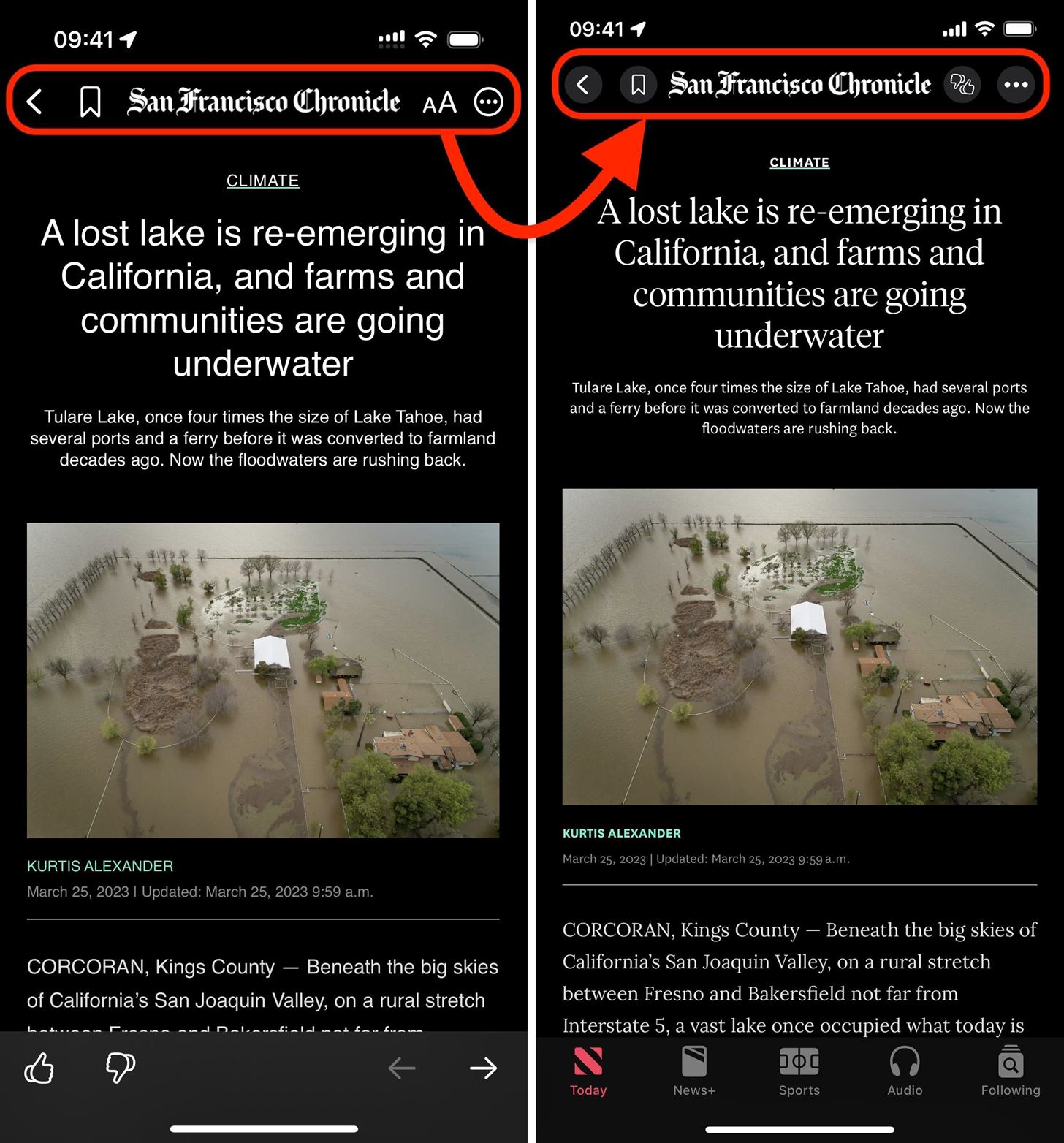 Os designs de botões em artigos no iOS 16.4. (esquerda) vs. iOS 16.5 (direita).
Os designs de botões em artigos no iOS 16.4. (esquerda) vs. iOS 16.5 (direita).
7. Opções de tamanho de texto em mais ações
Para evitar confusão na barra de ferramentas superior atualizada nos artigos, a Apple moveu o botão Tamanho do texto (AA) para dentro do menu Mais ações (•••). Agora é uma etapa extra no iOS 16.5 alterar o tamanho da fonte de uma publicação, pois você deve tocar primeiro no botão Mais ações (•••).
O botão Tamanho do texto também mudou no iPadOS 16.5.
O botão Tamanho do texto no iOS 16.4. (esquerda) vs. iOS 16.5 (direita).
8.’Conteúdo’realocado para revistas
Outra mudança causada pela barra de navegação persistente afeta as revistas no Apple News. O texto”Conteúdo”mudou para a área branca ao redor da miniatura da revista no iOS 16.5, e a data de publicação da revista não aparece mais.
A alteração do conteúdo da revista também aparece no iPadOS 16.5.
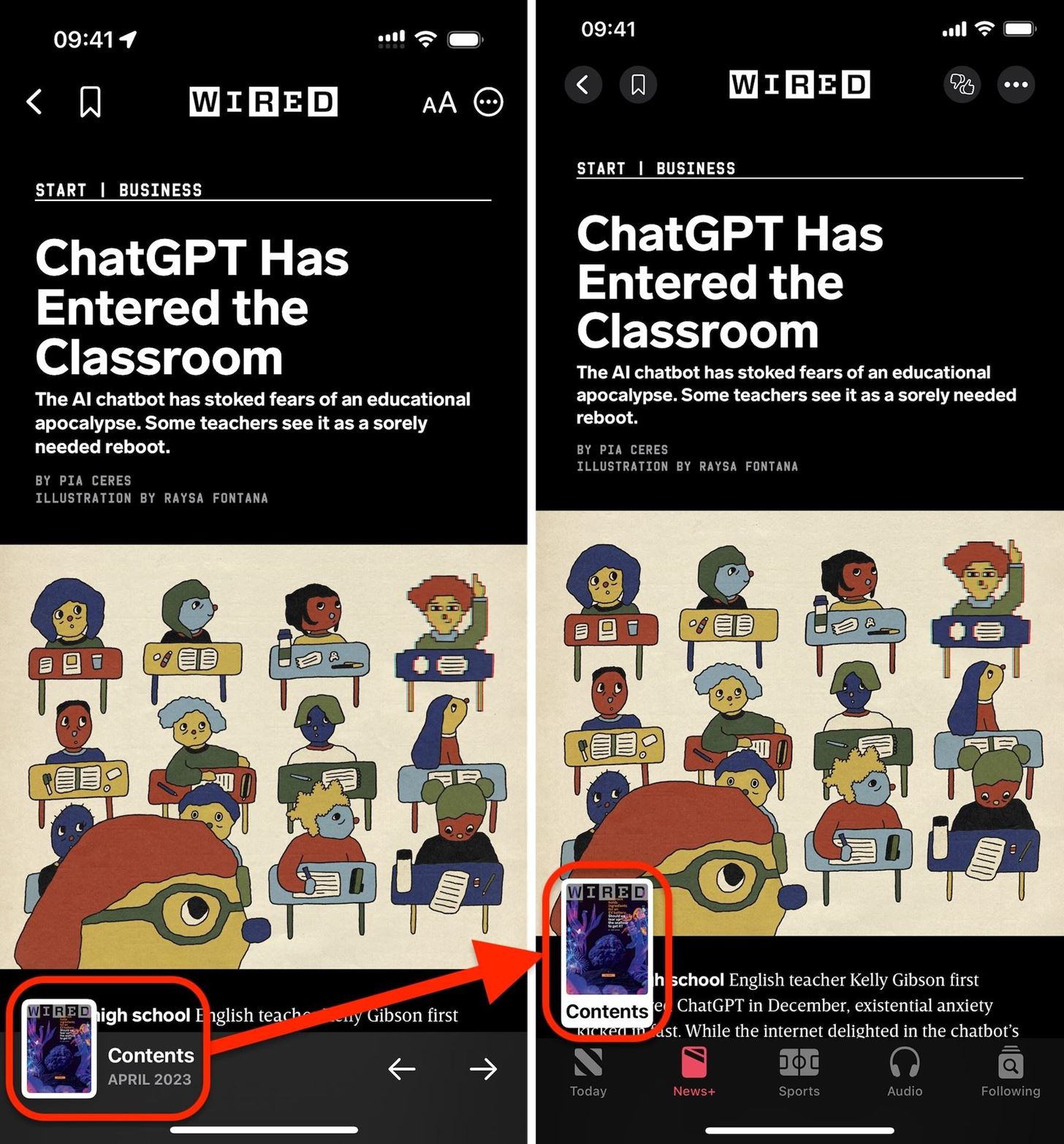 Botão de conteúdo para revistas no iOS 16.4. (esquerda) vs. iOS 16.5 (direita).
Botão de conteúdo para revistas no iOS 16.4. (esquerda) vs. iOS 16.5 (direita).
Não perca: Atualização do iOS 16.5 da Apple-aqui estão todos os novos recursos do iPhone que você terá
Mantenha seu Conexão segura sem uma conta mensal. Obtenha uma assinatura vitalícia do VPN Unlimited para todos os seus dispositivos com uma compra única na nova Gadget Hacks Shop e assista ao Hulu ou Netflix sem restrições regionais, aumente a segurança ao navegar em redes públicas e muito mais.
Compre agora (80% de desconto) >
Outras ofertas que valem a pena conferir:
Foto da capa e capturas de tela de Justin Meyers/Gadget Hacks